Nel mondo dell'editing fotografico, è essenziale essere flessibili e creativi. I Live-filter-layer di Affinity Photo ti offrono la possibilità di applicare effetti in modo non distruttivo, il che significa che puoi annullare o modificare le modifiche in qualsiasi momento. Questa guida ti mostrerà passo dopo passo come utilizzare i live-filter in modo efficiente per ottimizzare la tua editing dell'immagine.
Principali conclusioni
- Con i live-filter-layer puoi lavorare in modo non distruttivo.
- Non tutti i filtri sono disponibili come live-filter.
- I live-filter influenzano specificamente i livelli attivi o l'intera immagine.
Applicare i live-filter-layer – Guida passo-passo
Per utilizzare i live-filter-layer, hai prima bisogno di un'immagine con cui lavorare. Per questo tutorial verrà utilizzata un'immagine di un pappagallo.
Preparare l'immagine Prima di applicare un live-filter, assicurati che la tua immagine sia disposta correttamente nel pannello dei livelli. Inizia con un'impostazione di sfondo e posiziona il livello con il pappagallo sopra.
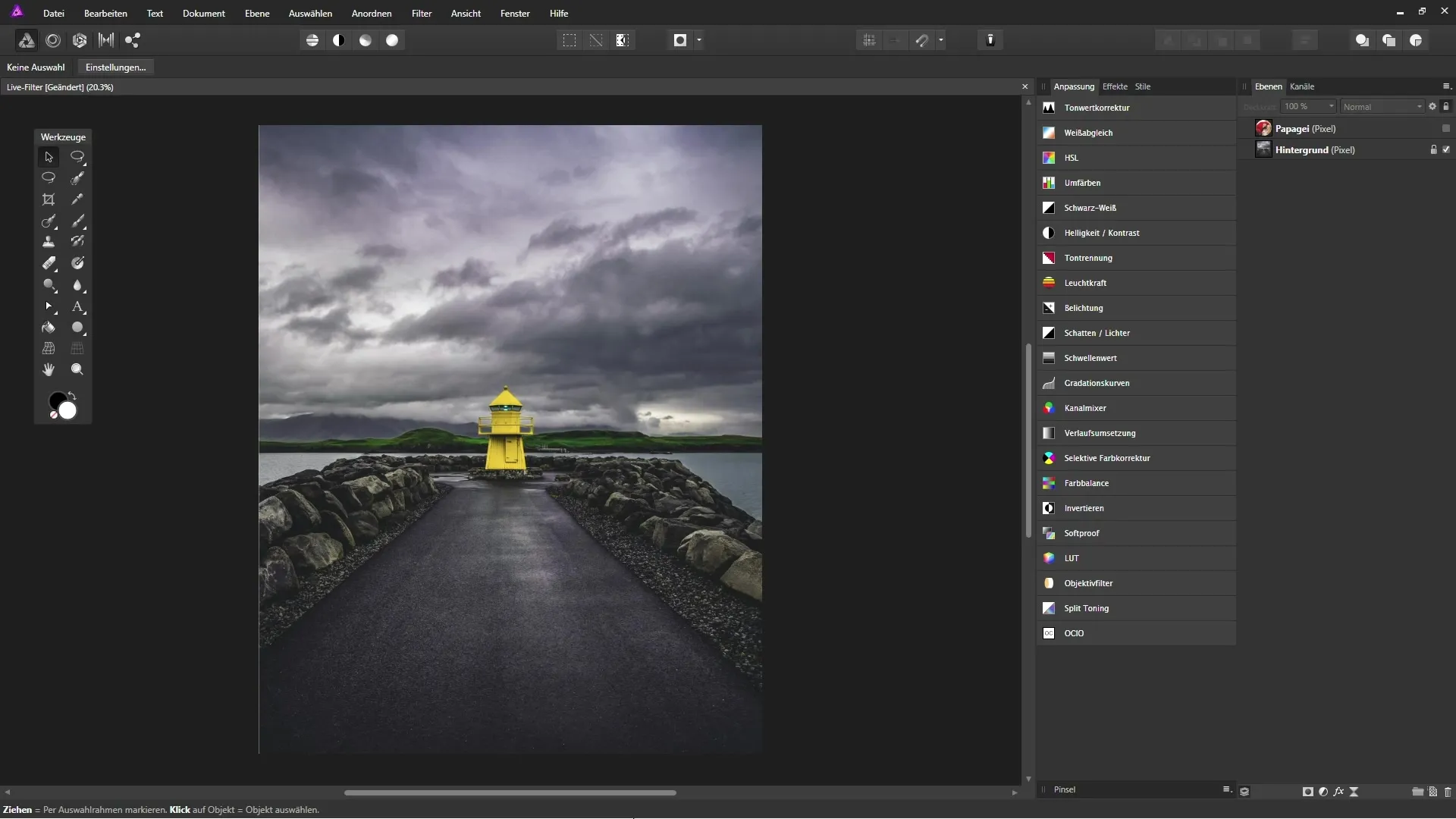
Applicazione di filtri distruttivi Per dimostrare il flusso di lavoro distruttivo, seleziona il livello del pappagallo e applica un filtro. Crea una copia di questo livello per non perdere il livello originale. Premi quindi Ctrl + J per creare una copia. Dopodiché puoi nascondere il livello sottostante.
Selezionare un filtro Naviga nel menu alle opzioni "Filtro". Qui troverai vari filtri disponibili in Affinity Photo, divisi in diverse categorie come sfocatura, nitidezza e distorsione. Scegli un filtro, ad esempio il "Filtro di sfocatura gaussiana".
Applicare il filtro Si apre una finestra di dialogo in cui puoi regolare varie impostazioni come raggio e intensità. Dopo aver effettuato le impostazioni desiderate, conferma con "Applica". Tieni presente che questo effetto è distruttivo. Ora non puoi tornare alle impostazioni a meno che non rimuovi l'intero livello.
Utilizzo dei live-filter-layer Per utilizzare un live-filter invece di un filtro distruttivo, seleziona nuovamente il livello del pappagallo e fai clic sull'icona live-filter nel pannello dei livelli. Si apre un menu in cui puoi vedere i live-filter disponibili. Seleziona di nuovo il "Filtro di sfocatura gaussiana".
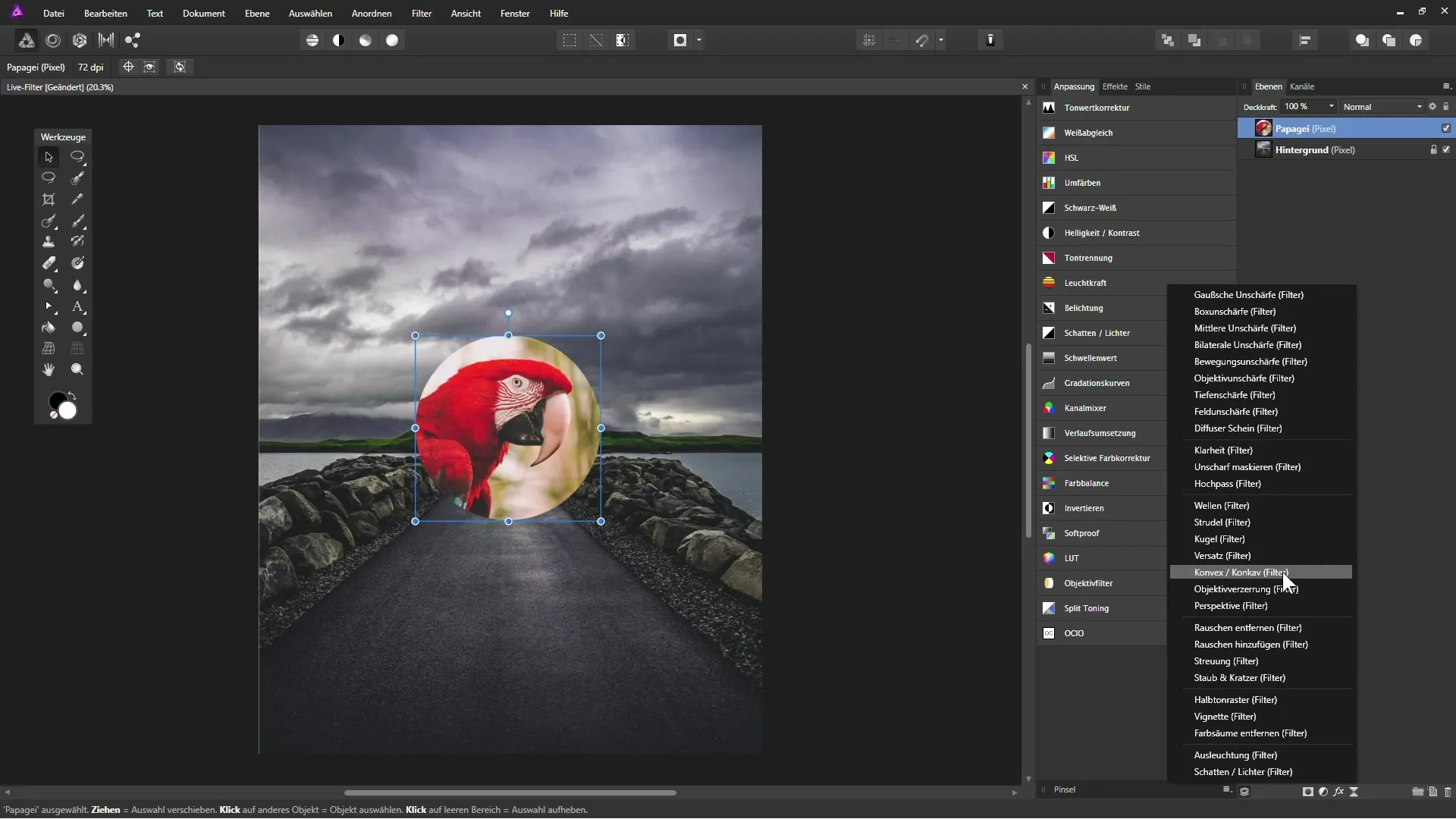
Regolazione delle proprietà Verrà creata una live-filter-layer specificamente applicata al livello del pappagallo. Qui puoi regolare raggio e trasparenza. La particolarità dei live-filtri è che puoi cambiare le impostazioni in qualsiasi momento facendo doppio clic sul quadrato bianco nel pannello dei livelli.
Utilizzare l'opzione di trasparenza Attiva l'opzione di trasparenza per escludere aree dell'immagine dalla sfocatura. Questo è particolarmente utile se desideri mantenere i bordi nitidi della tua immagine.
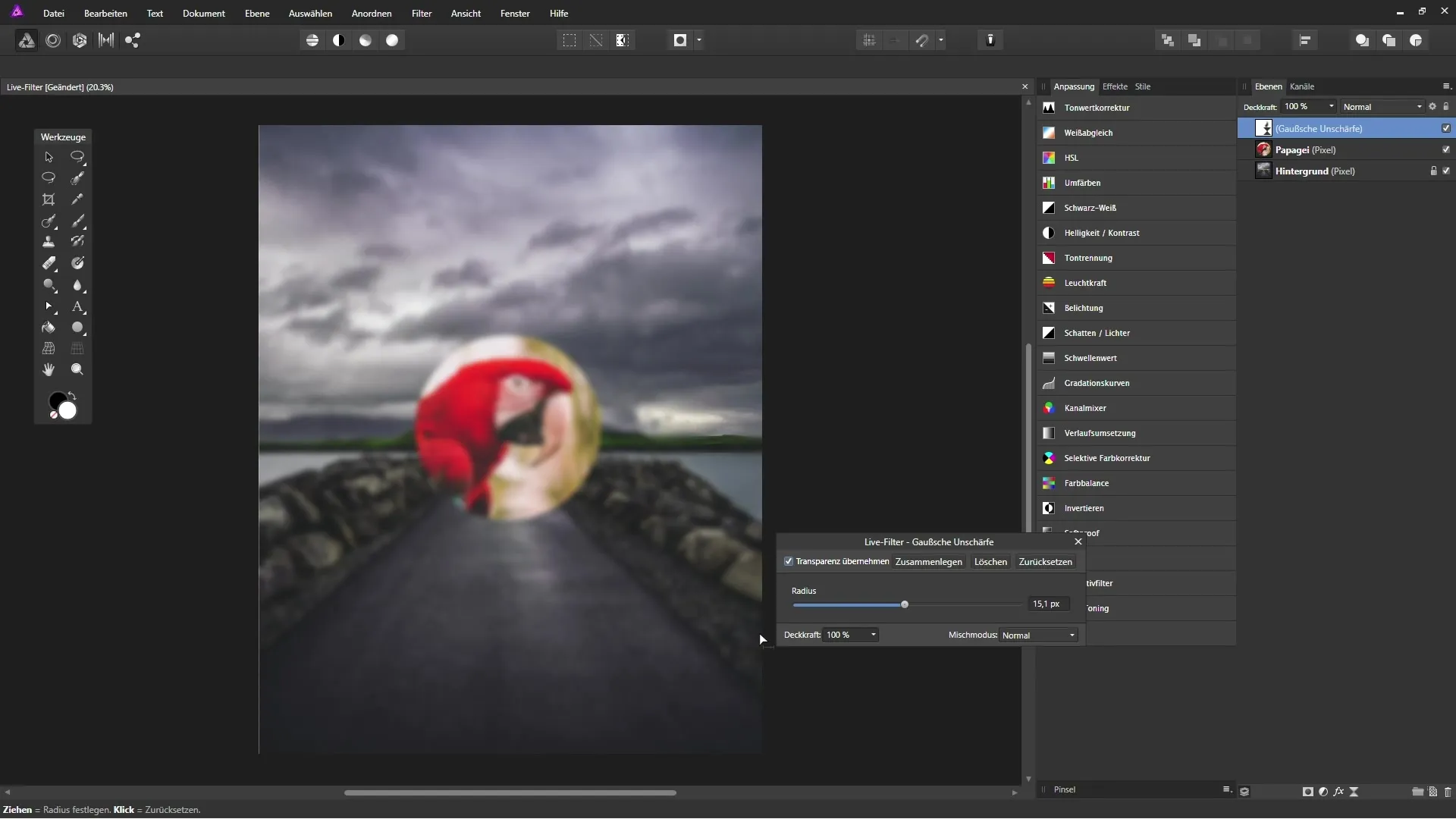
Modificare l'ordine dei livelli Per applicare un live-filter all'intera immagine, il live-filter-layer deve essere posizionato in cima al pannello dei livelli. Seleziona il live-filter-layer e spostalo nella posizione più alta.
Regolazioni finali Ora puoi regolare nuovamente le impostazioni del live-filter per assicurarti che tutti gli effetti corrispondano alle tue aspettative.
Riepilogo – Affinity Photo: Live-filter-layer per effetti non distruttivi
Utilizzando i live-filter-layer in Affinity Photo, puoi ottenere effetti creativi in modo non distruttivo. Sei in grado di apportare modifiche in qualsiasi momento senza compromettere il file originale. Sfrutta la flessibilità di questa funzione per rendere il tuo editing fotografico vivace e adattabile. Esperimenta con i vari filtri disponibili e scopri come possono supportare la tua visione creativa.
Domande frequenti
Quali vantaggi offrono i live-filter in Affinity Photo?I live-filter consentono un lavoro non distruttivo, permettendoti di modificare o rimuovere gli effetti in qualsiasi momento.
Perché dovrei utilizzare i live-filter-layer?I live-filter-layer offrono flessibilità e ti consentono di applicare effetti creativi senza modificare l'immagine originale.
Posso applicare i live-filter anche a più livelli?Sì, spostando il live-filter-layer nella posizione più alta nel pannello dei livelli, puoi applicarli a tutti i livelli sottostanti.
Ci sono filtri non disponibili come live-filter?Sì, alcuni filtri in Affinity Photo possono essere applicati solo in modo distruttivo.
Come posso regolare le impostazioni di un live-filter?Basta fare doppio clic sul quadrato bianco del live-filter-layer nel pannello dei livelli.


